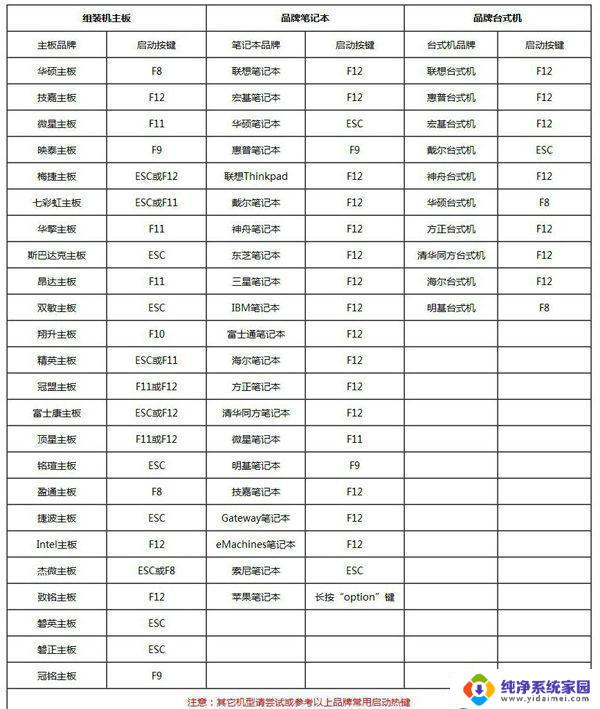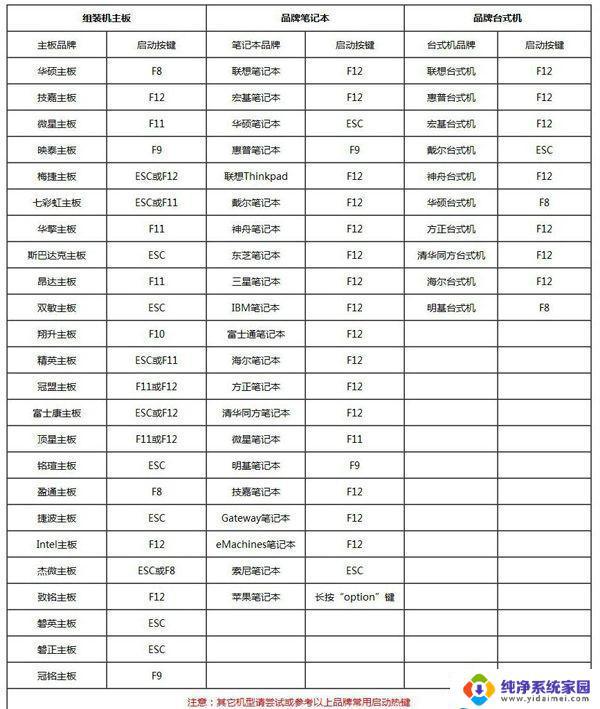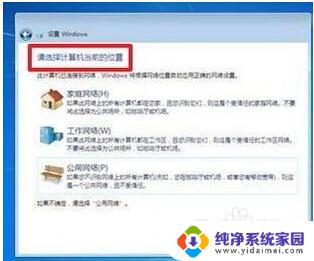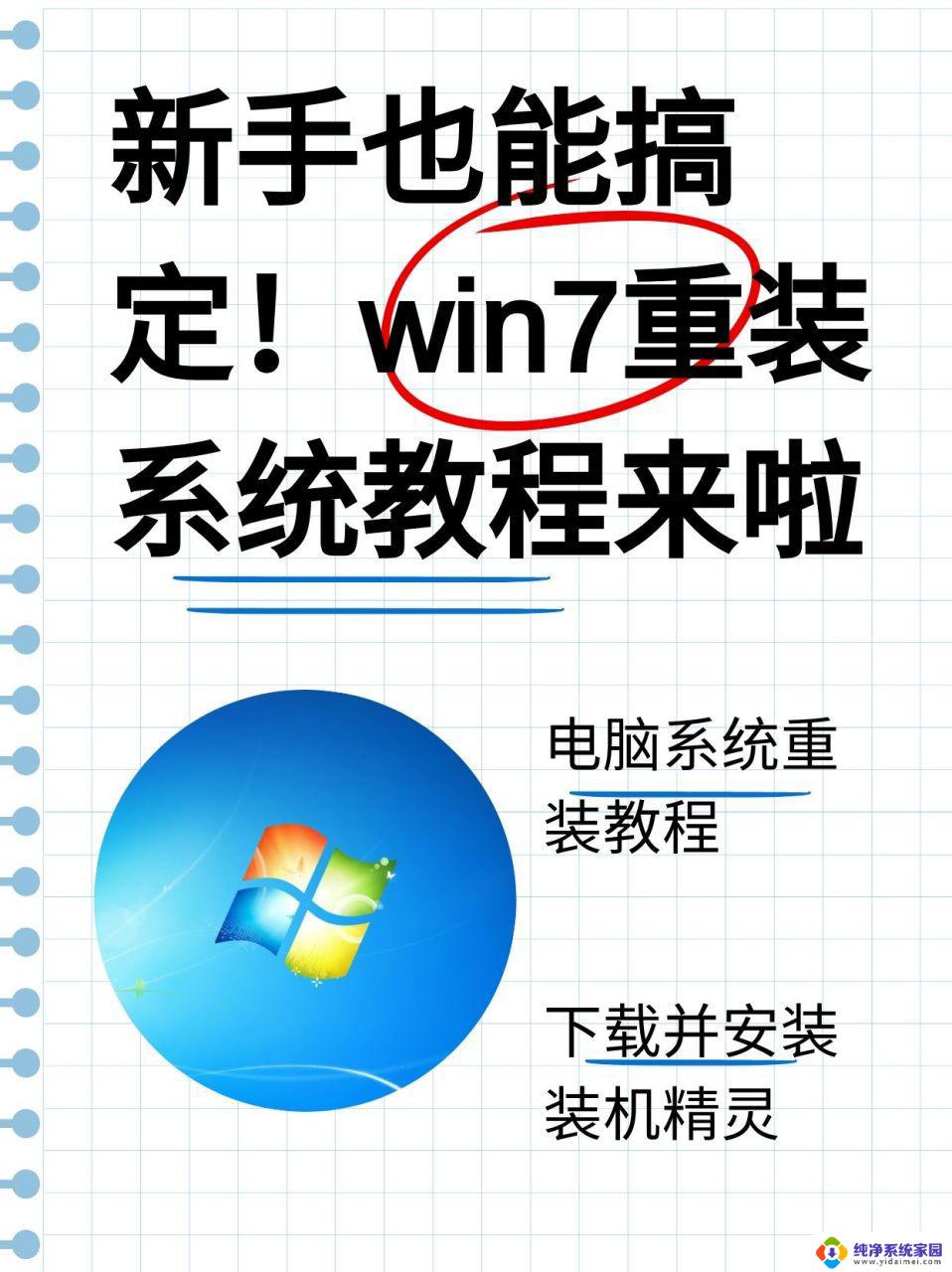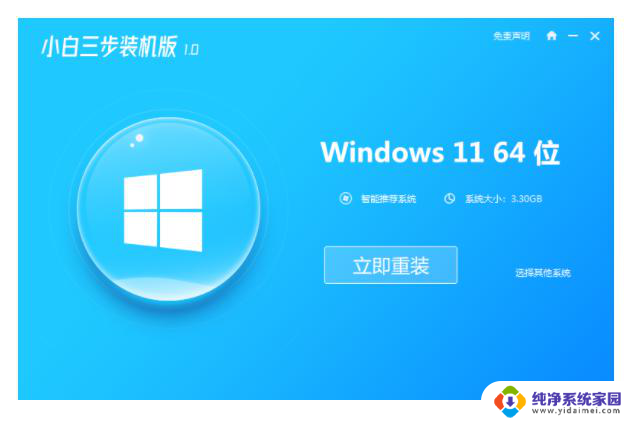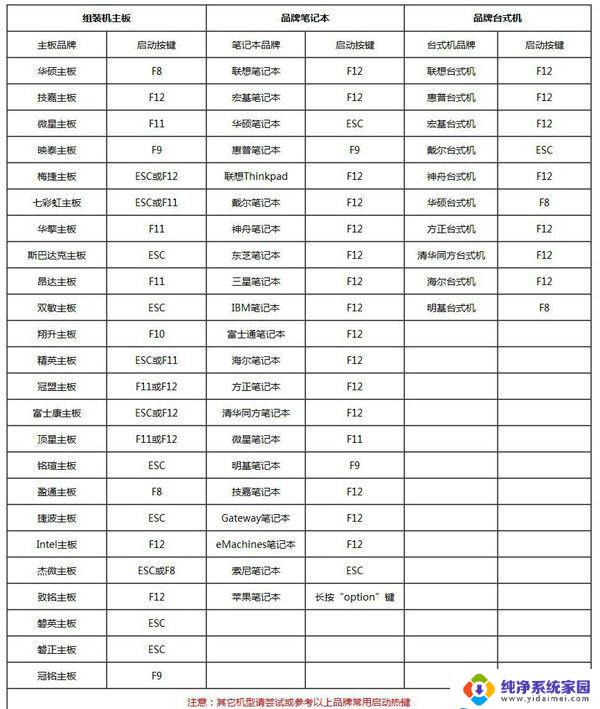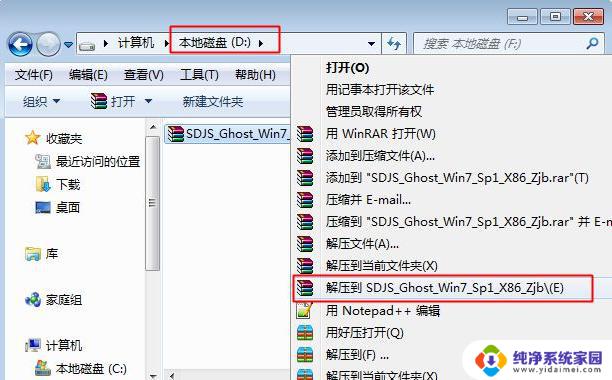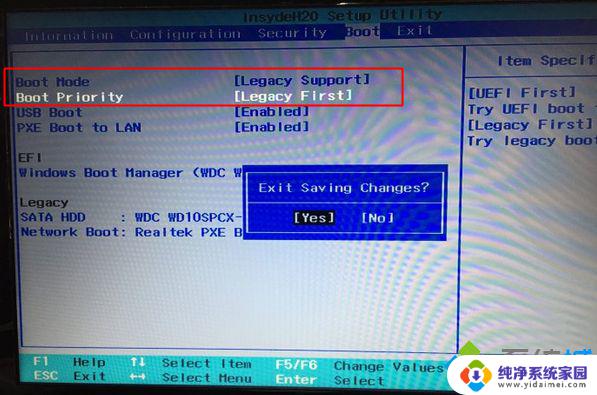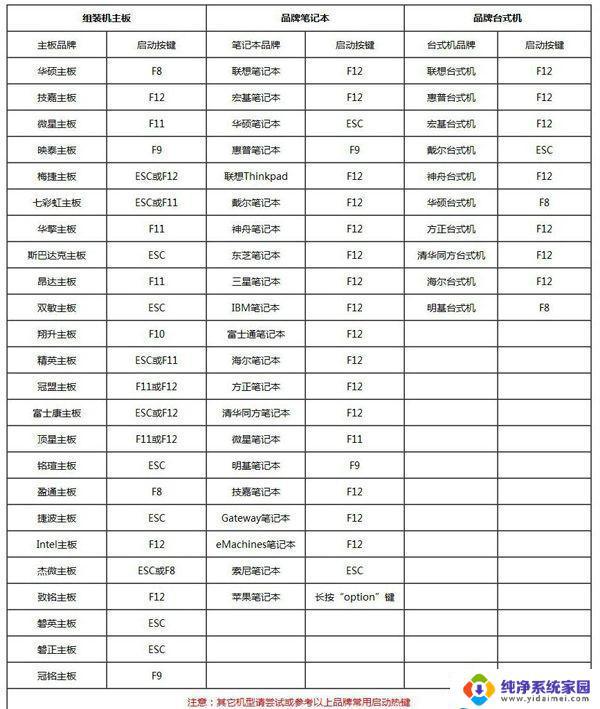win7系统重装不了 Win7系统怎么重装步骤详解
Win7系统重装不了是许多电脑用户常常遇到的问题之一,无论是由于系统崩溃、病毒感染还是硬件故障,重新安装操作系统是解决问题的常见方法。对于那些不熟悉操作的人来说,重装Win7可能会变成一项艰巨的任务。幸运的是本文将详细介绍Win7系统重装的步骤,以帮助那些遇到问题的用户重新获得稳定的系统环境。无论您是初次尝试还是有一定经验,本文都将为您提供简单易懂的指导,让您轻松完成Win7系统的重装。
1、8G或更大容量U盘
2、制作微pe启动盘
3、系统下载
二、U盘启动设置:
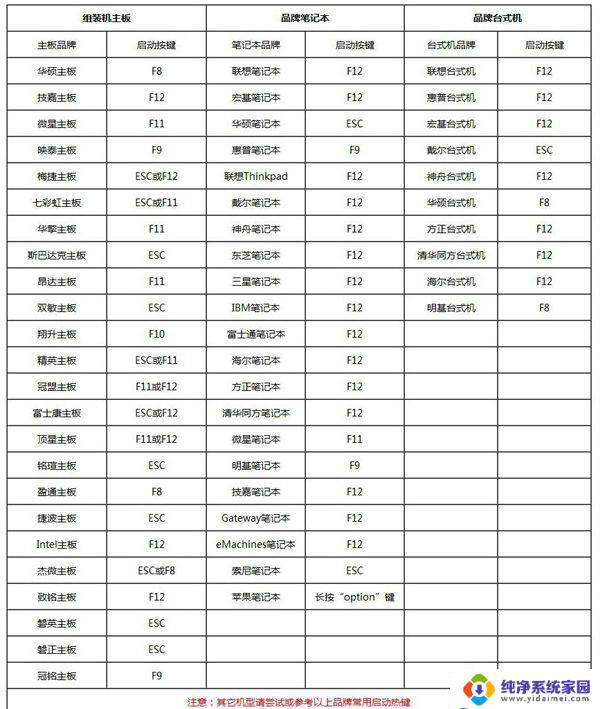
三、win7重装系统步骤如下
1、首先制作好pe启动盘,然后把下载的win7系统iso镜像直接复制到U盘pe中;
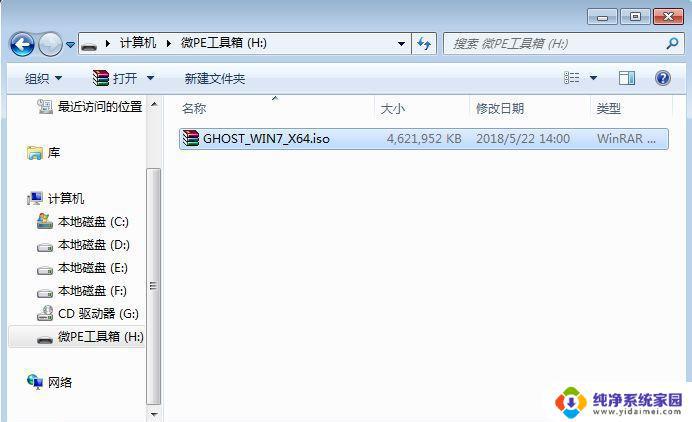
2、在电脑上插入微pe工具箱,重启过程中不停按F12或F11或Esc等启动快捷键调出启动菜单。选择识别到的U盘选项,一般是带有USB的选项,或者是U盘的品牌名称,比如Toshiba、Sandisk或者Generic Flash Disk。如果同时出现两个U盘项,选择不带uefi的项,表示在legacy模式下安装,选择之后按回车键;
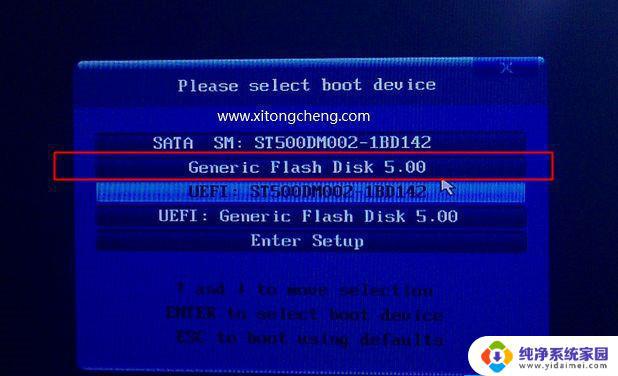
3、进入到pe系统,如果不需要全盘重新分区,直接执行第6步,如果打算重新分盘,双击桌面上的【分区工具DiskGenius】,右键HD0整个硬盘,选择【快速分区】;

4、默认是MBR分区表类型,设置分区数目、分区大小。卷标为【系统】的表示系统盘(C盘),建议60G以上,如果是固态硬盘,勾选【对齐分区到此扇区数的整数倍】,默认2048即可4k对齐,选择4096也可以,最后点击确定;
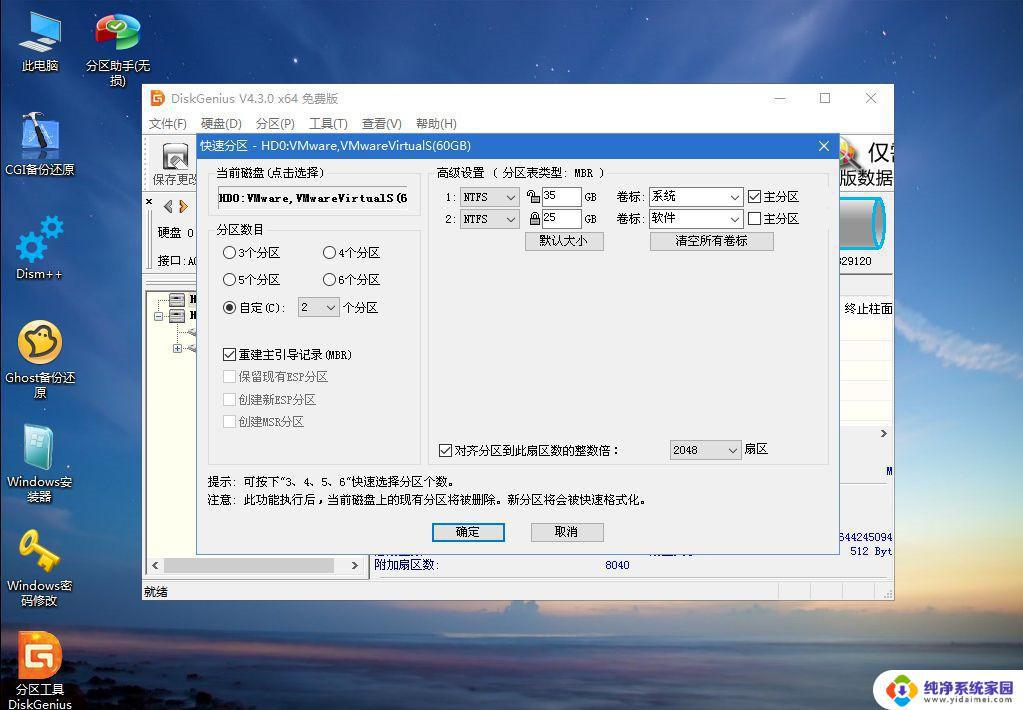
5、执行硬盘重新分区过程,等待一会儿即可,分区之后,如图所示,如果盘符错乱,右键选择更改驱动器路径,自行修改;
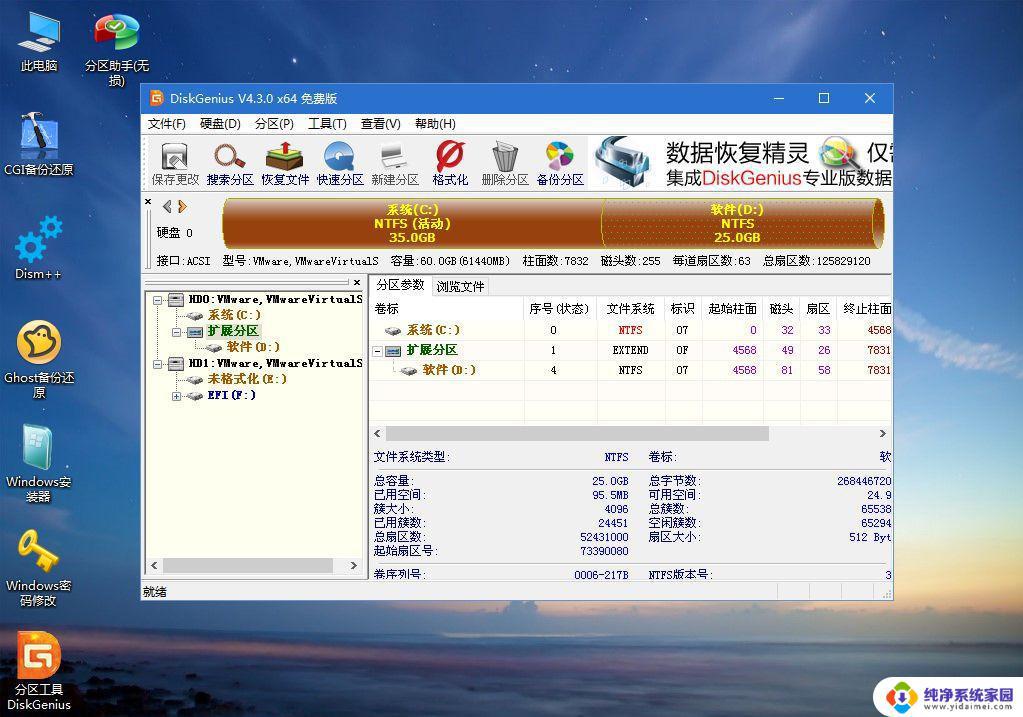
6、完成分区之后,打开此电脑—微pe工具箱,右键点击win7系统iso镜像,选择【装载】,如果没有装载选项,则右键—打开方式—资源管理器打开;
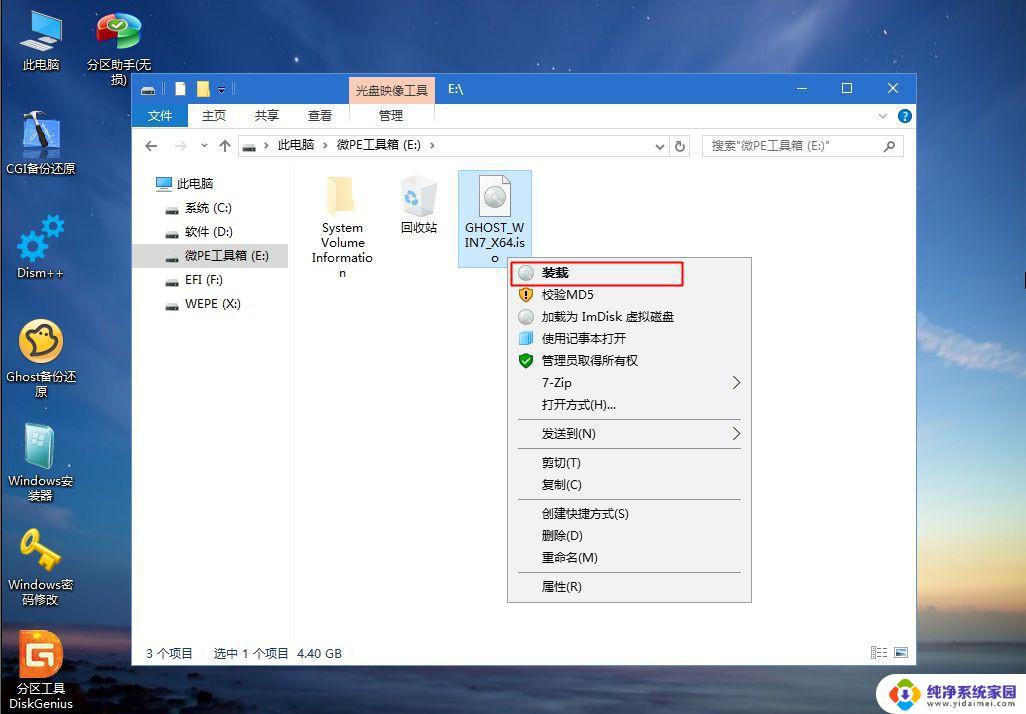
7、win10pe支持直接打开iso镜像文件,如图所示,运行绿色图标【双击安装系统】;
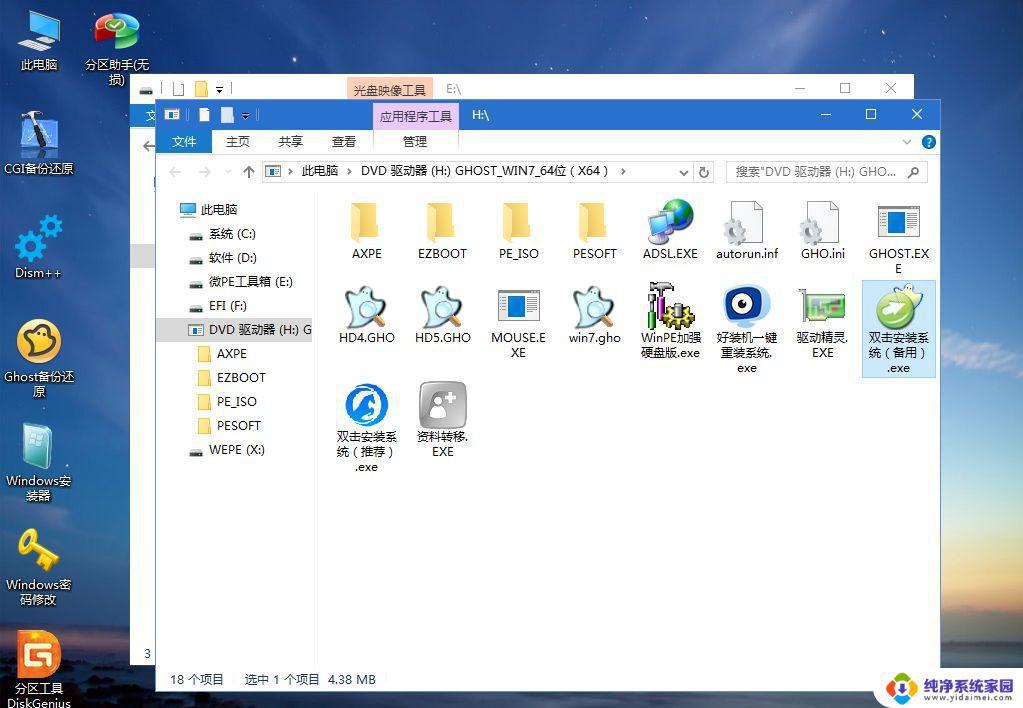
8、选择【还原分区】,GHO WIM ISO映像路径自动提取到gho文件,安装位置是通常是C盘,建议看仔细点,可能不是显示C盘,可以根据卷标或总大小来判断,最后点击确定;
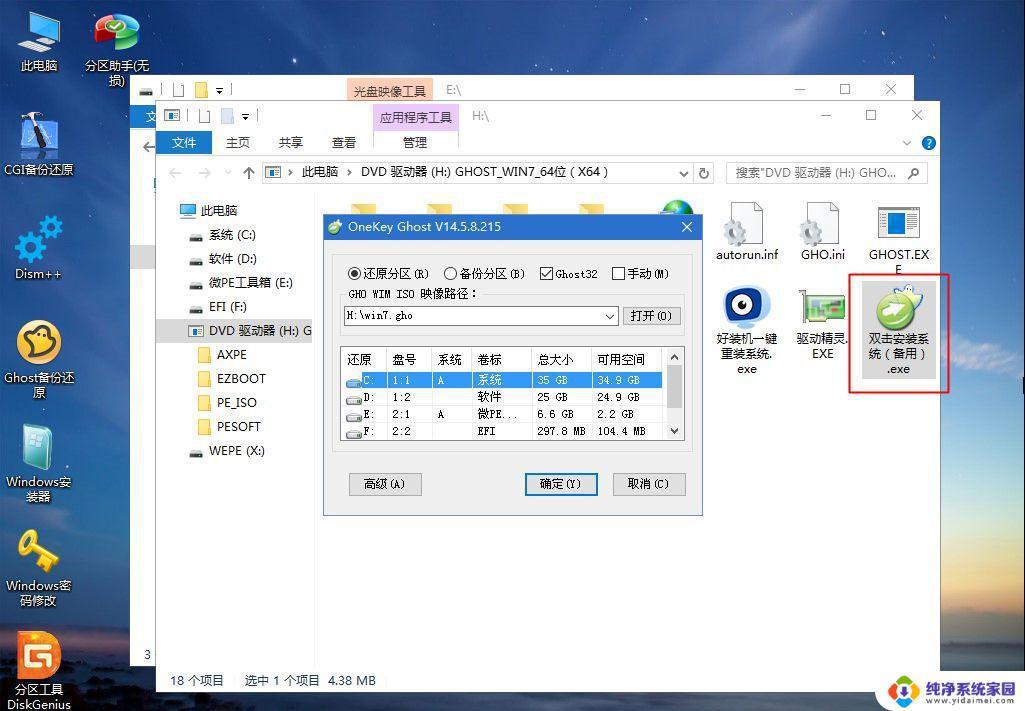
9、弹出提示框,勾选【完成后重启】和【引导修复】,点击是;
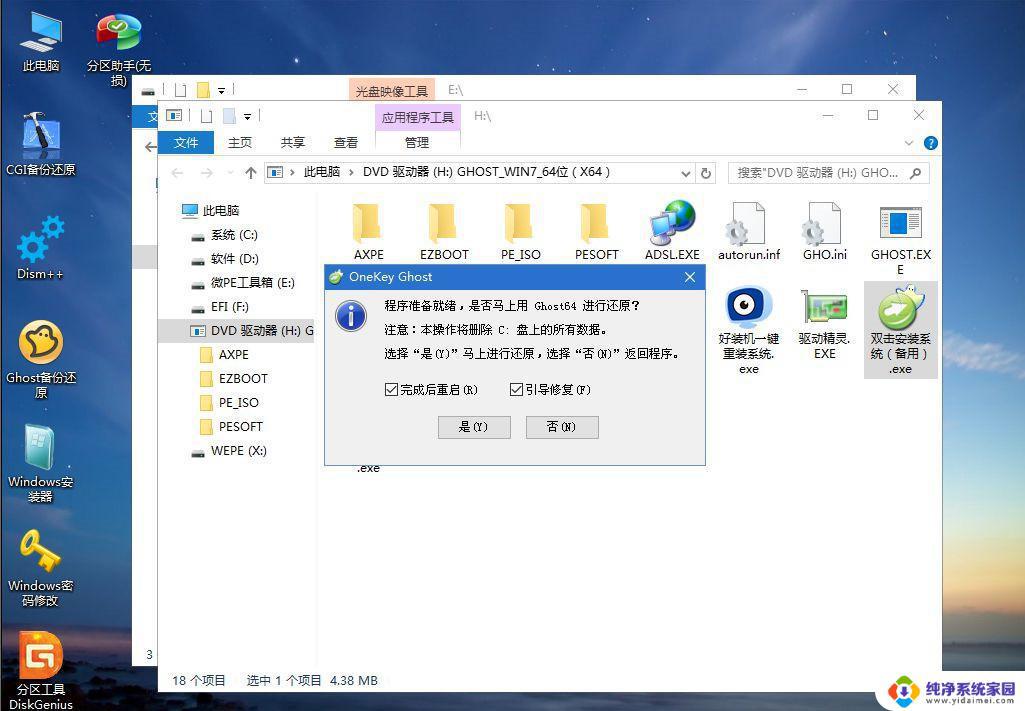
10、在这个界面中,执行win7系统安装部署到C盘的过程,等待进度条;
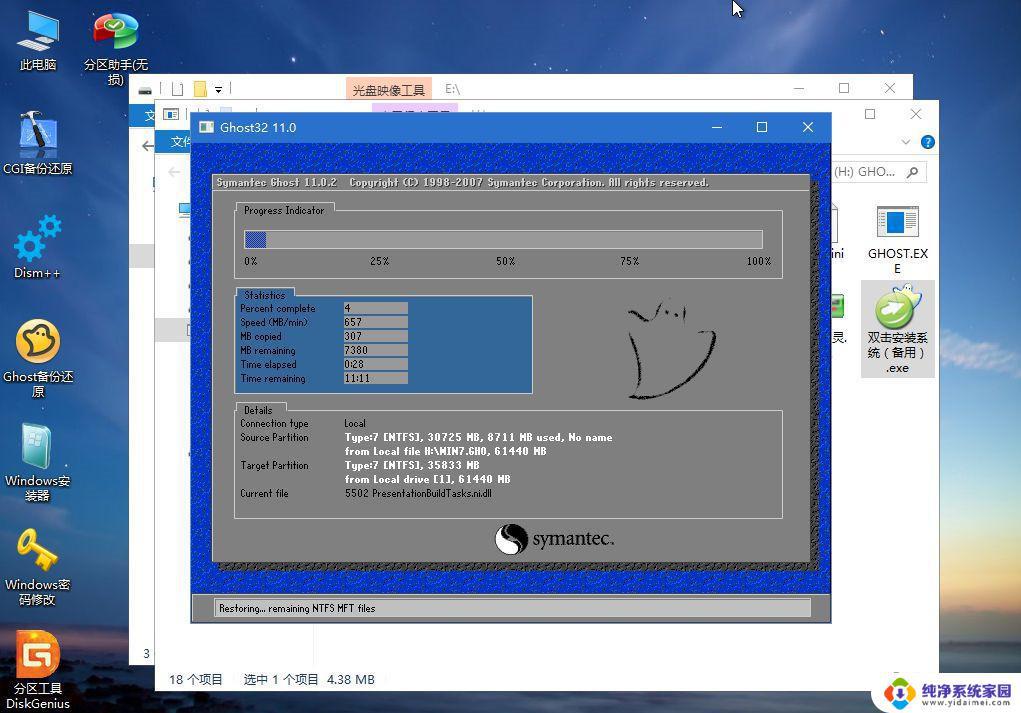
11、操作完成后自动重启,重启时拔出U盘,进入这个界面,执行win7系统组件、驱动安装、系统配置和激活过程;


以上就是win7系统无法重新安装的全部内容,有遇到相同问题的用户请参考本文中介绍的步骤进行修复,希望本文能为大家提供帮助。